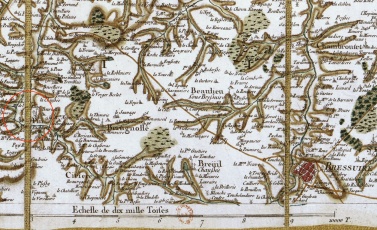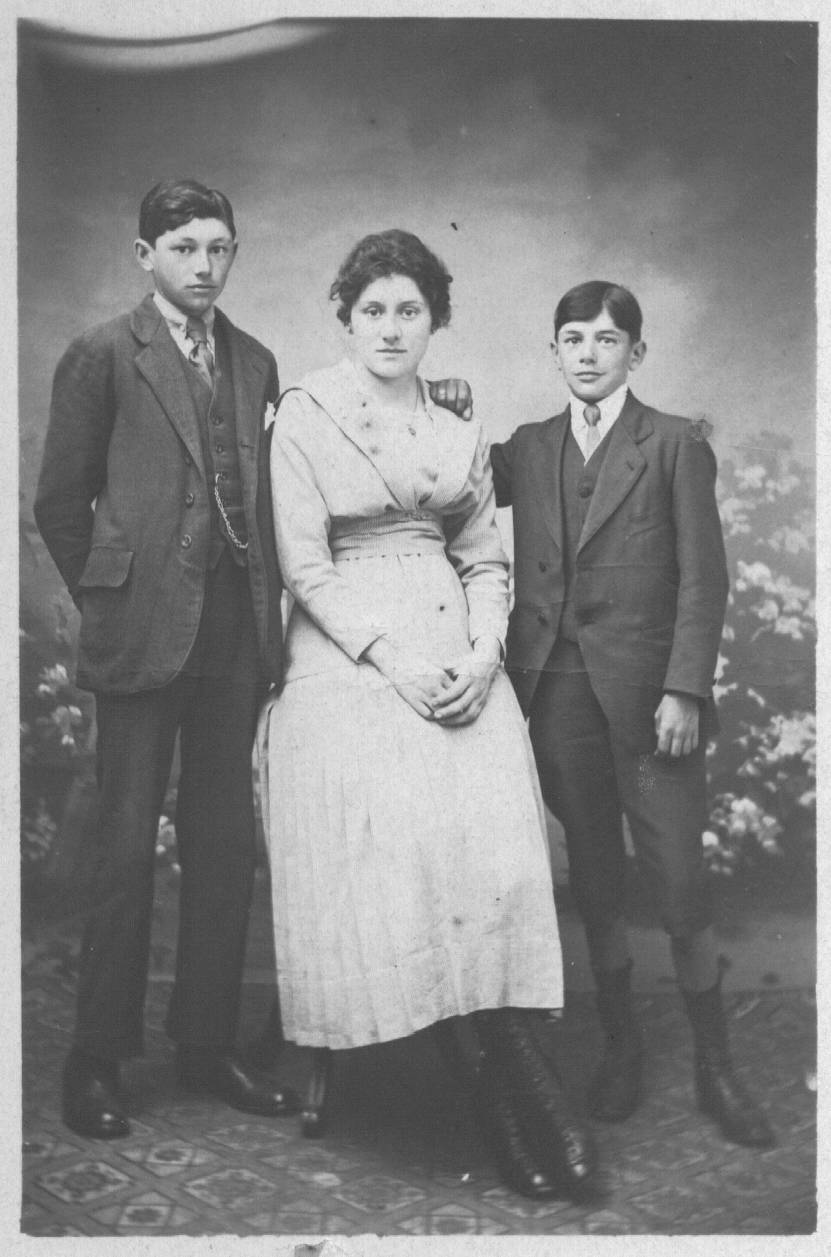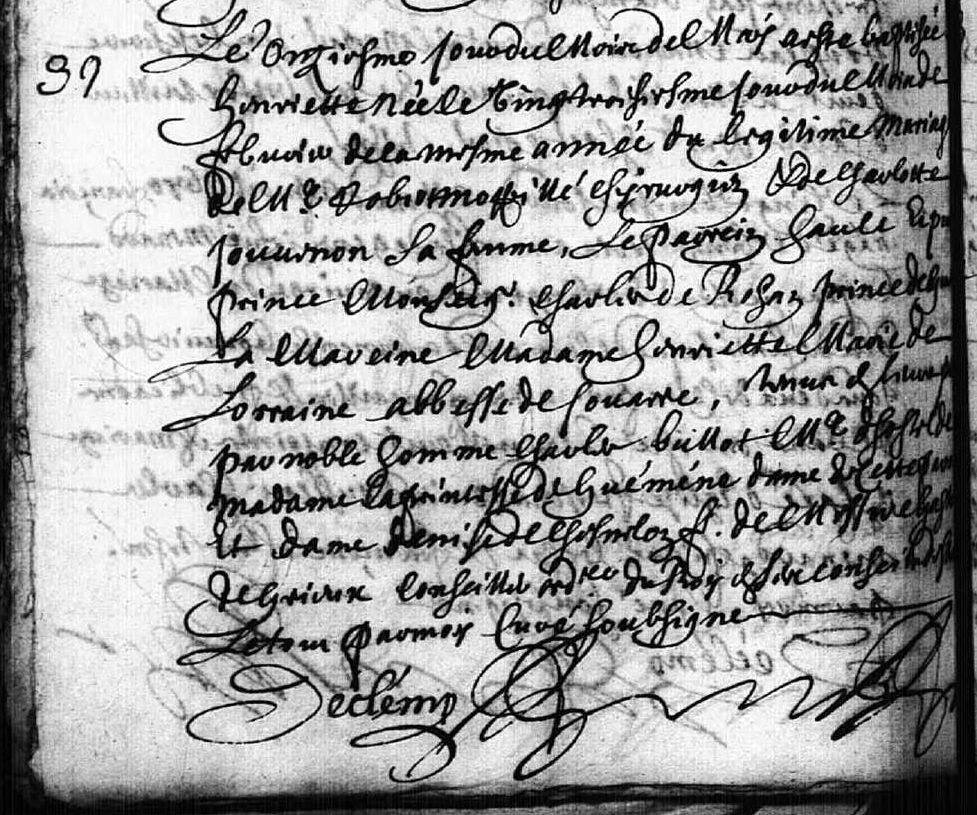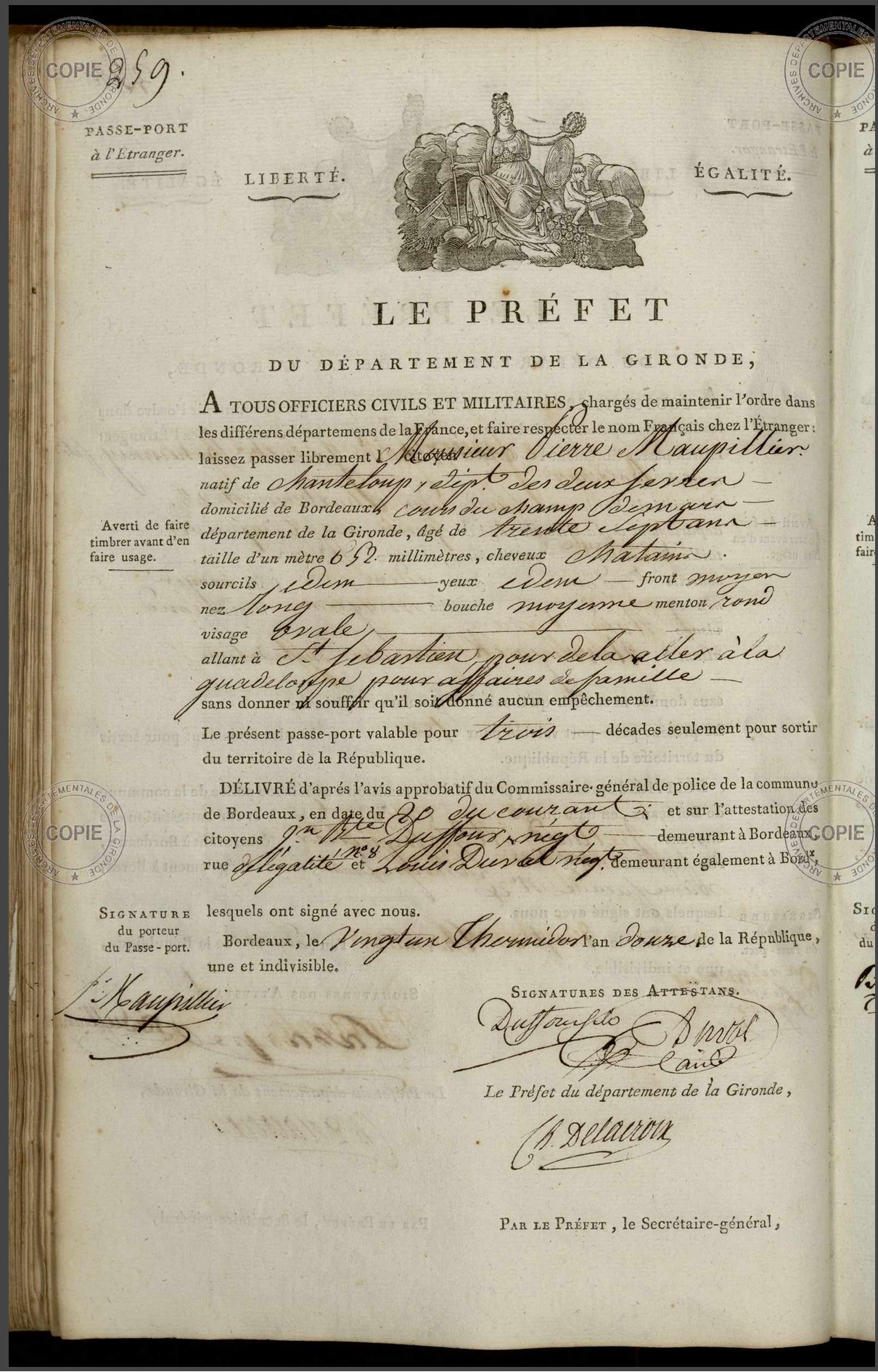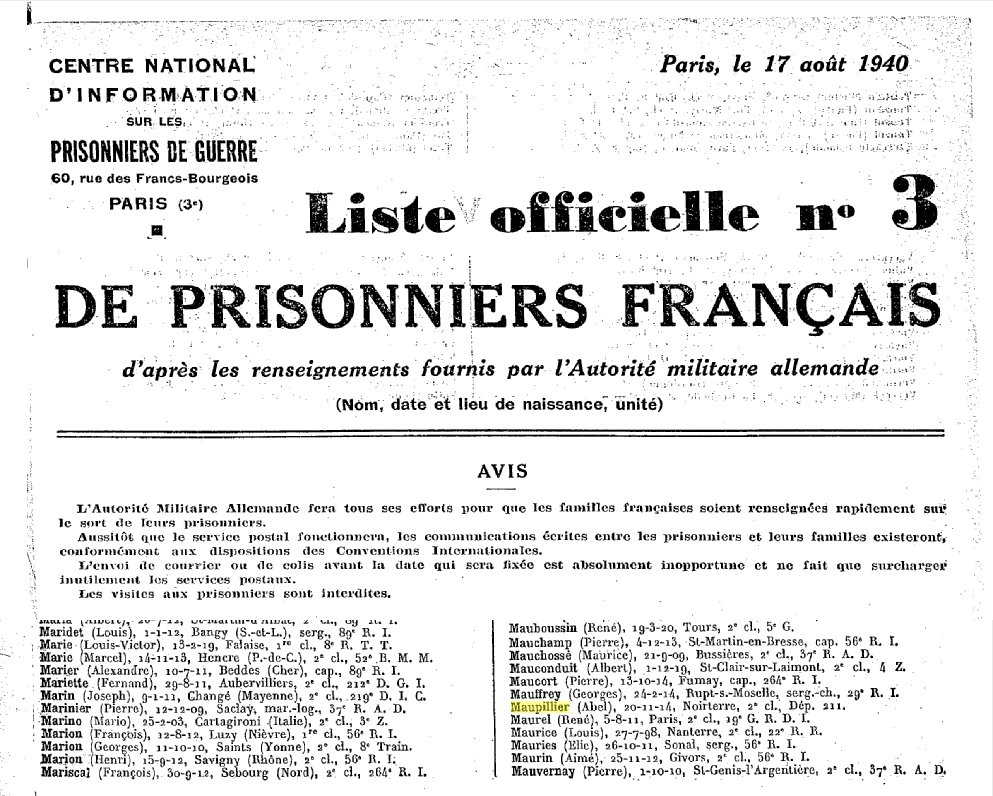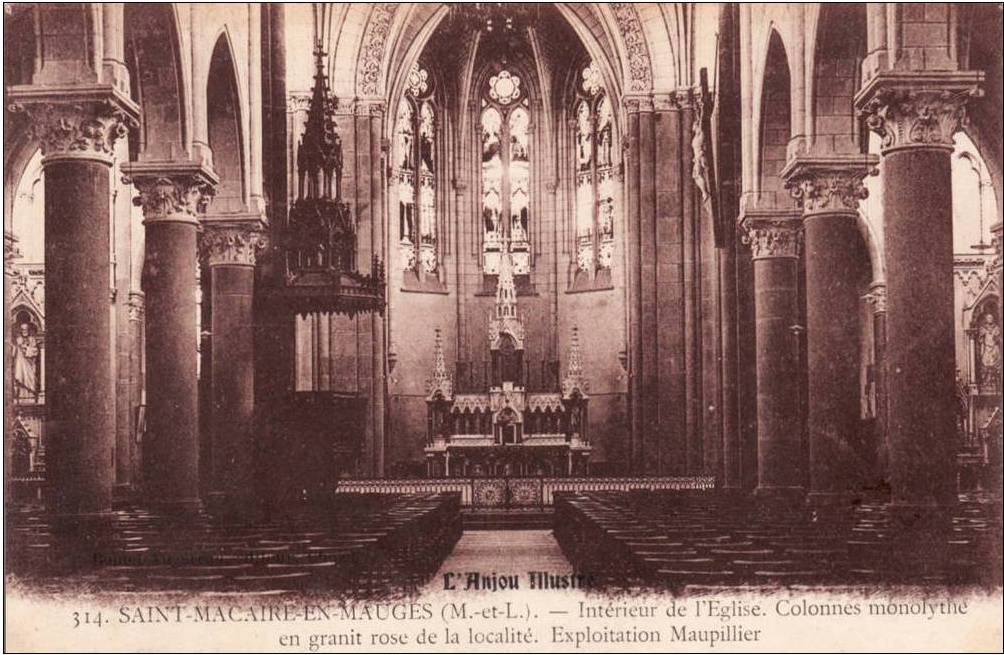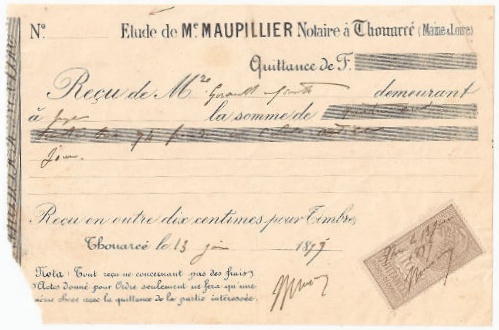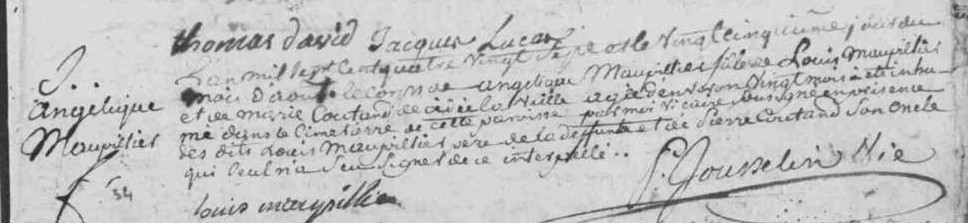Andréas m’a souvent alerté sur la gestion des médias.
Nous allons donc vous expliquer
– en quoi consiste un média,
– montrer des exemples,
– expliquer leur création et
– la procedure à les lier à notre généalogie.
Tout chercheur est fier de présenter le résultat de ses recherches généalogiques et de présenter un arbre génalogique. Il l’est davantage, lorsque ses données se trouvent enrichies par l’adjonction de médias qui incontestablement apportent un plus au texte parfois aride des dates, chronologies et lieux de vie.
Définition : par médias, entendons toute adjonction au « texte généalogique ». Il peut s’agir de la photographie d’un aïeul, de l’image d’un acte de naissance, mariage, décès ou tout autre acte.
Ainsi que toute image de tout autre document concernant la vie d’une personne : coupure de presse, diplôme, décoration, citation, tableau, etc.
Mais même les fichiers des sons, musiques et paroles, ainsi que les vidéos peuvent servir de témoignage d’histoire.
C’est à dire :
tout document qui ayant pu être capturé numériquement sous forme d’une image est un média.
Quelques exemples de média (variantes selon support et contenance):
Le média, avant d’être accessible au visiteur, doit être bien choisi, préparé sur l’ordinateur du chercheur, puis téléversé sur le serveur, et pointé vers la généalogie concernée.
Le généalogiste qui tient seul sa généalogie travaille comme il l’entend. Webtrees se veut un outil collectif réunissant les participations des uns et des autres. Dans ces conditions, tout un chacun comprendra que nous devons nécessairement nous fixer des règles et des normes pour faciliter la tâche des divers intervenants et présenter un travail plaisant et homogène.
C’est le but de cet article de vous proposer un mode opératoire imagé, aussi explicite que possible. Mais l’article grandira avec nos expériances faite en projét. Chacun peu nous aider à le completer.
I- Préparer le « média » par son auteur.
1-1 tout ce qui a trait à la forme du média : composition de l’image, présentation d’un média à partir d’images multiples recomposées, poids de l’image……
| Le média doit être libre de droit d’auteur, à tout le moins, on doit citer l’auteur, chaque fois que webtrees nous donne la possibilité de renseigner une source. Le média qui est sujet au droit d’auteur ne peut-être publié qu’avec l’accord préalable de l’auteur. Dans le cas particulier des actes de l’Etat civil, mis en ligne par les Archives Départementales, la source doit être citée et le média ne peut faire l’objet d’une exploitation commerciale. Pour simplifier, la prise en compte de ce droit, il s’impose de renseigner la rubrique « source » de webtrees.
Ainsi inséré, le média sera présenté dans le GAC par webtrees avec les renseignements suivants: – le titre ou le numéro de référence suivant la norme indiquée ci-dessous.
|
|
| Vous avez « découvert » des images sous des formes diverses. Il vous faut les « capturer » par l’un quelconque des moyens mis à votre disposition sur votre PC et l’adapter (grâce à divers outils comme Paint-net) avant que l’image devenue média ne soit insérée à la généalogie.
Le média doit répondre aux 5 critères ci-après : |
|
| 1 | L’image doit être de bonne qualité, claire et nette pour convenir à une présentation lisible sur un écran |
| 2 | La taille du fichier est important pour la vitesse d’affichage. L’image doit être bien lisible, mais le plus petit que possible. Il ne doit pas dépasser 2MO (sauf exception), plus précisemment : maxi 1024 pixel de large, comprimé à 95% en format .jpg |
| 3 | L’image à l’échelle 1:1 devrait remplir et rentrer sur l’écran. Les modèles d’écran actuelles depassent toujours une largeur de 1024 pixels. |
| 4 | Toute l’information de l’acte doit y figurer. Il est préférable de ne pas couper les extraits d’actes d’état civil trop près du texte. et en marge ou au pied de l’enregistrement, il y a souvent des informations intéressantes comme les signatures. (Un peu du texte de l’acte voisin ne gène pas.) Ces marges autour de la photo sont également utiles pour y déposer les « informations » mentionnées ci-dessus, sans que ces dernières débordent sur le document |
| 5 | Image monopage; il est préférable de « recoller » un acte, qui s’étend sur plusieurs pages, afin de pouvoir mieux le visualiser en webtrees. Chaque auteur réalisera ce montage en fonction du logiciel qu’il met en oeuvre. |
Afin de bien pouvoir classer les médias même sans les ouvrir, le nom du fichier doit correspondre à la forme suivante:
aaaa-mm-jj e prénom NOM [, prénom NOM] lieu [source] p-np.ext
Example:
1787-05-23 + Renee MAUPILLIER Mortagne-sur-Sevre 134-424.jpg
Explication de parties du nom:
| Partie | Example | Définition | Astuces | |
| aaaa | 1787 | Année de l’évènement | ||
| mm | 05 | Mois | n’oubliez pas le zéro en début du chiffre |
|
| jj | 23 | Jour | ||
| Types d’évènement | ||||
| e | n | naissance | ||
| b | baptême | |||
| X | mariage | |||
| Xb | bans | |||
| Xa | acte de mariage | |||
| D | divorce | |||
| d | décés | |||
| + | enterrement | |||
| gs | tombe | |||
| m | matricule | |||
| dec | decoration | |||
| mil | service militaire | |||
| CP | carte postale | |||
| c | carte géographique, cadastre | |||
| v | vente/achât d’un bien | |||
| z | article dans un journal | |||
| prénom | Renee Francoise | les prénoms | Veuillez les séparer par espace et remplacer âà par a, éè par e, ß par ss, ü par ue, etc. | |
| NOM | MAUPILLIER | le surnom (en majuscule) | ||
| [ … ] | au cas de plusieurs personnes comme époux et épouse, photos de groupe, etc. ceci peut être répété | |||
| lieu | Mortagne-sur-Sevre | Ville, village, hameau, paroisse | ||
| [source] | archives, registre, titre du livre | |||
| p-np | 134-424 | 134ième vue ou page sur 424 au total de la source | ||
| Extension du fichier | Contenu: | à utiliser pour: | ||
| .jpg | .jpg | image | actes, manuscrits, photos, cartes postales, etc. | |
| .xls | tableau EXCEL | rélèvées, toute autre liste | ||
| .mp3, mp4 | film vidéo | toute sorte de média audiovisuell | ||
| .txt | texte simple | transcriptions de manuscrits, | ||
| texte formatisé | pages d’un livre, magazin, bulletin | |||
Règles générales:
Le nom ne doit contenir ni accent, ni de tréma ou de ç, pas de ß,ü,ä,ö ou d’autres charactères spéciaux comme /\()*?%§~’$ » . Séparez les parties de la date par un « –« . Ne placez qu’un seul espace entre les parties du nom.
Nous conseillons à nos auteurs de garder le média sur leur ordinateur personnel dans un répertoire précis dans « Mes documents » à défaut de répertoire plus pertinent.
Dans le cas particulier de l’auteur, qui tient une généalogie avec un nombre variable de médias, il peut avoir intérêt au classement de ces fichiers dans un dossier « images ou médias » placé de préférence dans les sous-répertoires associé à sa généalogie.
II – Transferer le « média » de l’ordi de l’auteur sur le serveur de webtrees
Webtrees propose plusieurs façons de téléverser les médias directement sur le serveur. Les chercheurs s’instruisent sur le Wiki de webtrees sur les differents possibilitées.
Mais nous vous proposons l’envoi des fichiers par courriel à Jean-Yves ou Andreas, qui se chargent de insérer votre ou vos médias. Faites des petits envois de plusieurs fichiers, classés par lieu, de moins de 3MO et accordez nous un peu de temps poure placer et lier les médias avec les individus.
III – Enrichir la généalogie : lier le « média » aux données
Le chemin direct de lier un nouveau média à un individu ou un couple. Il est même possible de le lier à l’évènement précis.
| Imaginons que nous avons créé et sauvegardé préalablement le fichier 1747-12-22 b Jacques Francois CAILLETON St Hilaire de Mortagne 111-241.JPG sur notre bureau.
Nous nous connectons à webtrees et nous allons chercher Jacques-François CAILLETON L’individu apparaît et nous allons soit 1. ouvrir dirèctement l’onglet « Média » puis nous cliquons sur Ajouter un nouvel objet multimédia Ceci va nous permettre de lier le média à l’individu puis continuez avec point 3. |
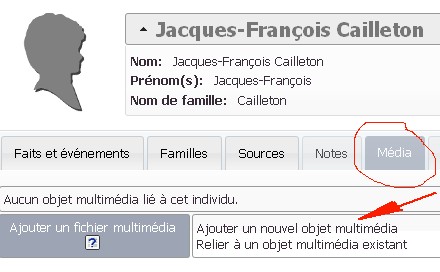 |
 2. ou nous allons éditer l’événement de naissance/baptême de Jacques François et une nouvelle fenêtre s’ouvrira. 2. ou nous allons éditer l’événement de naissance/baptême de Jacques François et une nouvelle fenêtre s’ouvrira.
Ceci va nous permettre de lier le média à l’évènement de sa naissance dirèctement
Ici nous cliquons sur Ajouter un nouvel objet multimédia 1 Puis nous appuyons sur le symbol de caméra muni d’un + afin d’Ajouter un nouvel objet multimédia. |
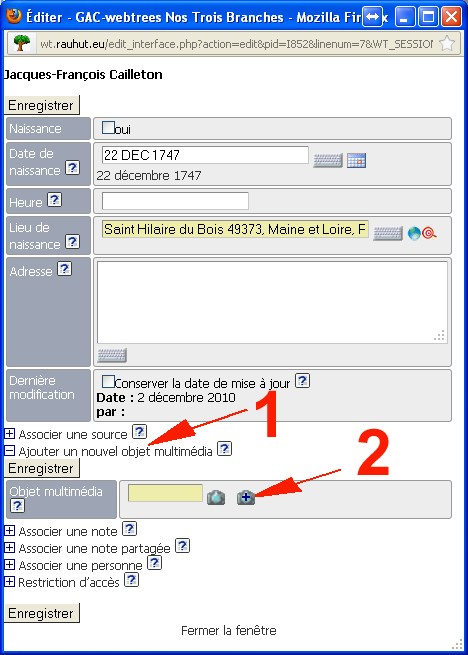 |
| 3. L’écran qui s’ouvre vous permet de saisir en première ligne le code d’individu.
Ceci se fait en écrivant le code, s’il est connu ou on se sert des symboles à coté pour séléctionner soit un individu Puis on clique sur selectionnez afin de rentrer le chemin et nom du document sauvegardé sur notre bureau. |
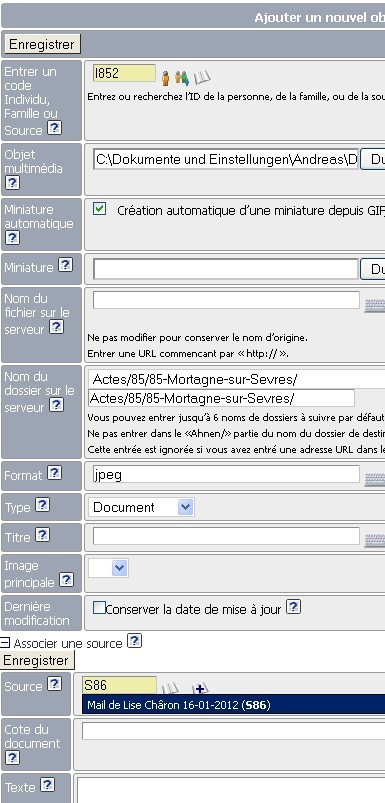 |
| Trés important est le choix du dossier qui devra acceuillir notre fichier sur le serveur.
Cochez la case Image principale afin de voir une miniature de votre document à coté de l’individu. |
|
| enfin n’oubliez pas d’associer une source à votre média. | |
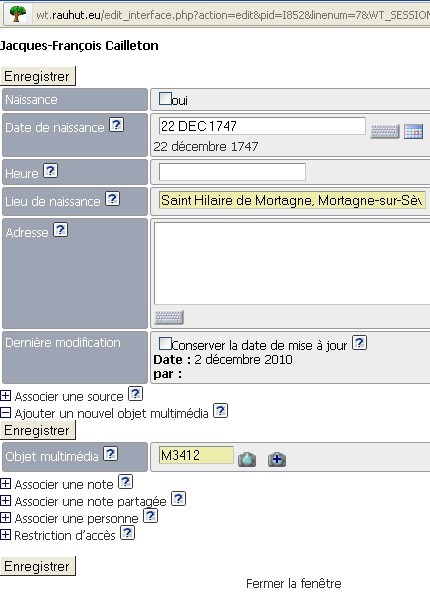 |
à suivre…..